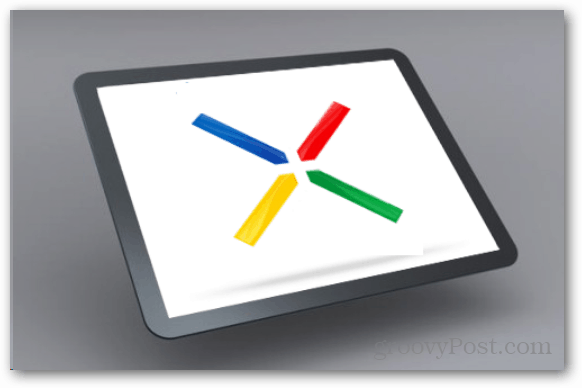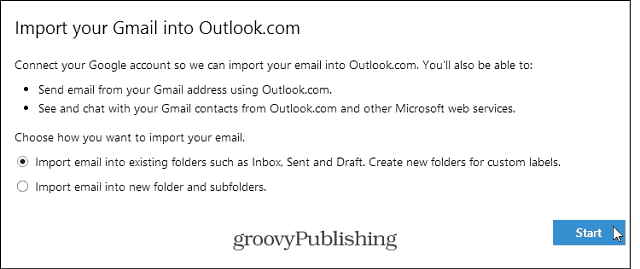Windows 10 Yerel Kullanıcı Hesabını Yeniden Adlandırma
Microsoft, Windows 10 / / March 19, 2020
Son Güncelleme Tarihi:

Paylaşılan Windows 10 PC'nizde bir kullanıcıyı yerel bir hesapla yeniden adlandırmak istediğiniz bir zaman gelebilir. İşte adım adım yapmaya bir bakış.
Paylaşılan Windows 10 PC'nizde bir kullanıcıyı yerel bir hesapla yeniden adlandırmak istediğiniz bir zaman gelebilir. Geçenlerde size nasıl yapılacağını gösterdik Windows 10'da yerel kullanıcı hesabı oluşturmave nasıl yeniden adlandırabileceğinize bir göz atın.
Not: Yerel kullanıcı hesaplarını yönetmek için bilgisayarda bir yönetici hesabınızın olması gerekir.
Windows 10 Kullanıcı Hesabı Adını Değiştirme
Arama kutusunda yazın: Kullanıcı hesapları listenin üstündeki sonuçlardan Enter tuşuna basın veya Kullanıcı Hesapları seçeneğini belirleyin.
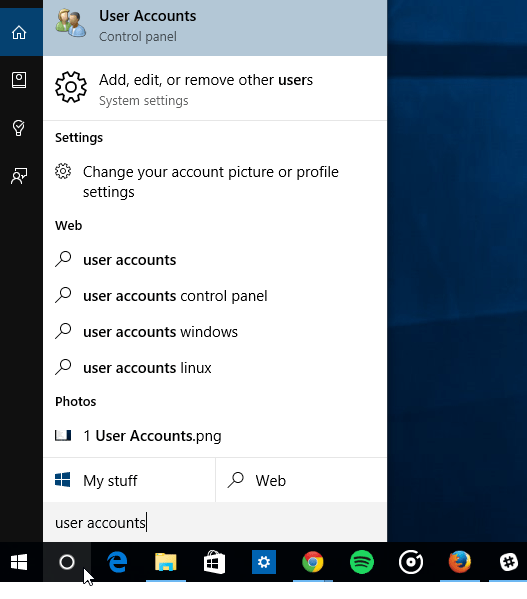
Klasik Denetim Masası'ndaki Kullanıcı Hesapları bölümünü açar ve oradan şunu seçin: Başka bir hesabı yönet.
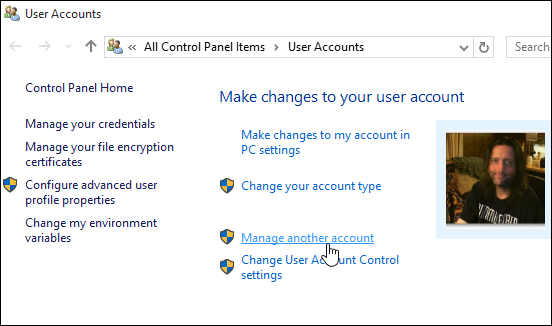
Ardından, yeniden adlandırmak istediğiniz kullanıcı hesabını seçin.
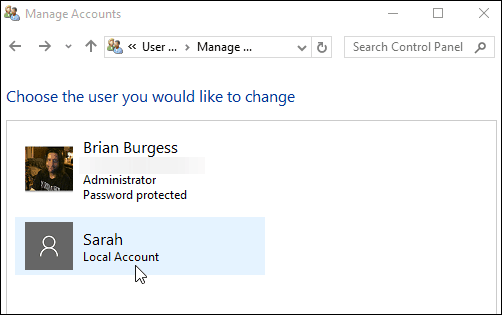
Sonraki bölümde, hesabı yönetmek için kullanabileceğiniz çeşitli seçenekler bulunmaktadır. Bu durumda, ilk tercihi seçmek istersiniz - Hesap adını değiştirme.
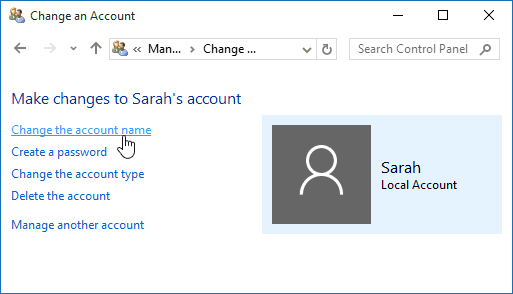
Şimdi hesaba vermek istediğiniz yeni adı girin ve Adı Değiştir düğmesini tıklayın.
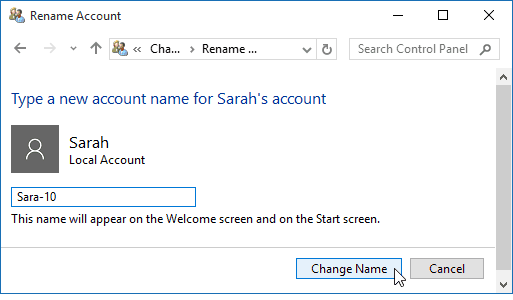
Hepsi bu kadar! Hesap yeniden adlandırılır ve bunun, giriş ekranının yanı sıra Diğer hesapları yönet bölümüne de yansıtıldığını görürsünüz.
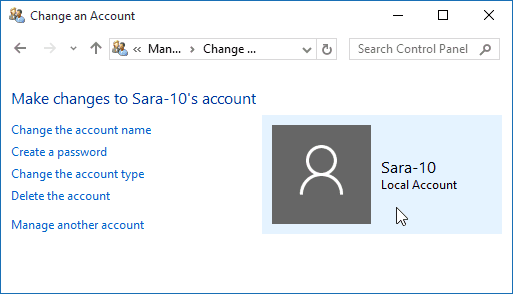
Microsoft, Denetim Masası'ndan çıkmaya ve birçok PC yapılandırmasını yeni Ayarlar uygulamasına taşımaya başlıyor. Ancak Denetim Masası şimdilik orada. Windows 10 olgunlaştıkça bu durum zamanla değişebilir. Böyle bir durumda, bu işlemi güncelleyeceğiz.
Yakın zamanda yeni sürüme geçtiyseniz Windows 7'den Windows 10'a ve işletim sistemi için yenidir ve kullanımı hakkında daha fazla bilgi edinmek istiyorsanız, Windows 10 makalelerinin tam arşivi.
Microsoft’un yeni işletim sistemi hakkında daha fazla tartışma ve yardım için ücretsiz Windows 10 Forumları.